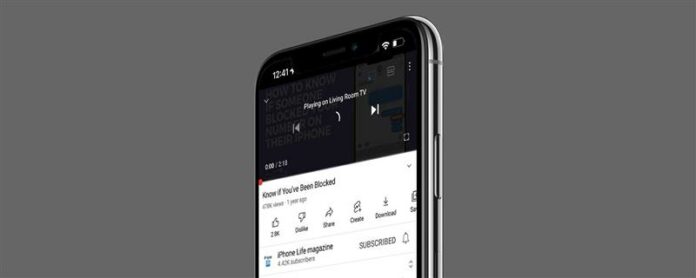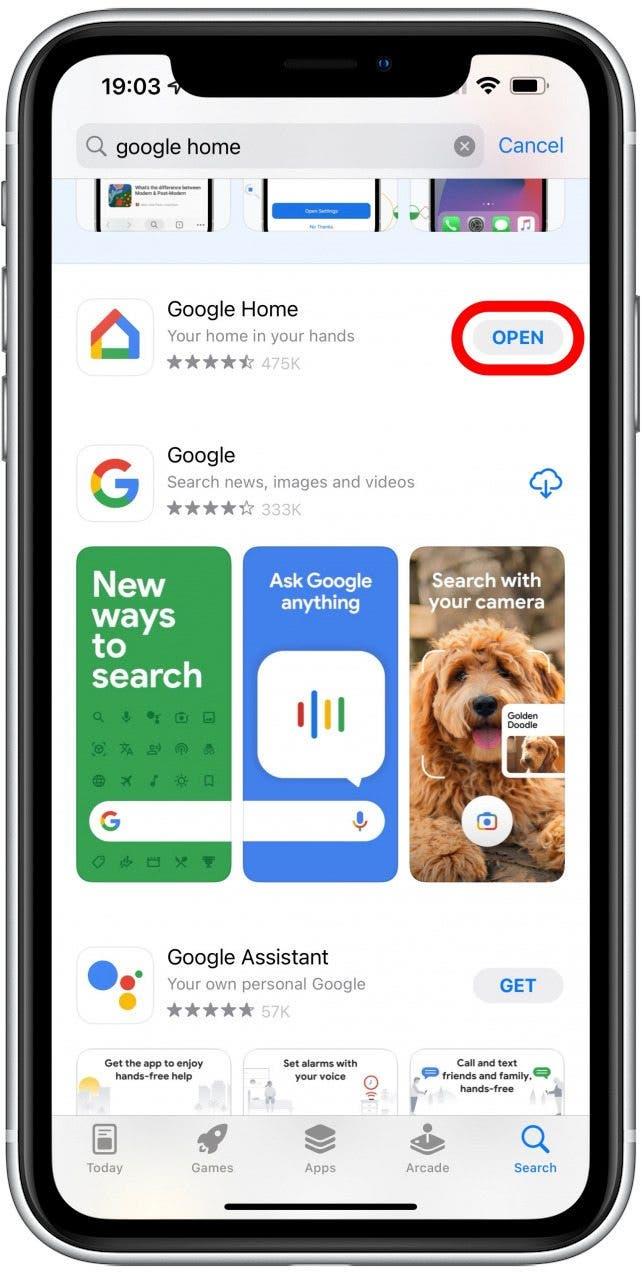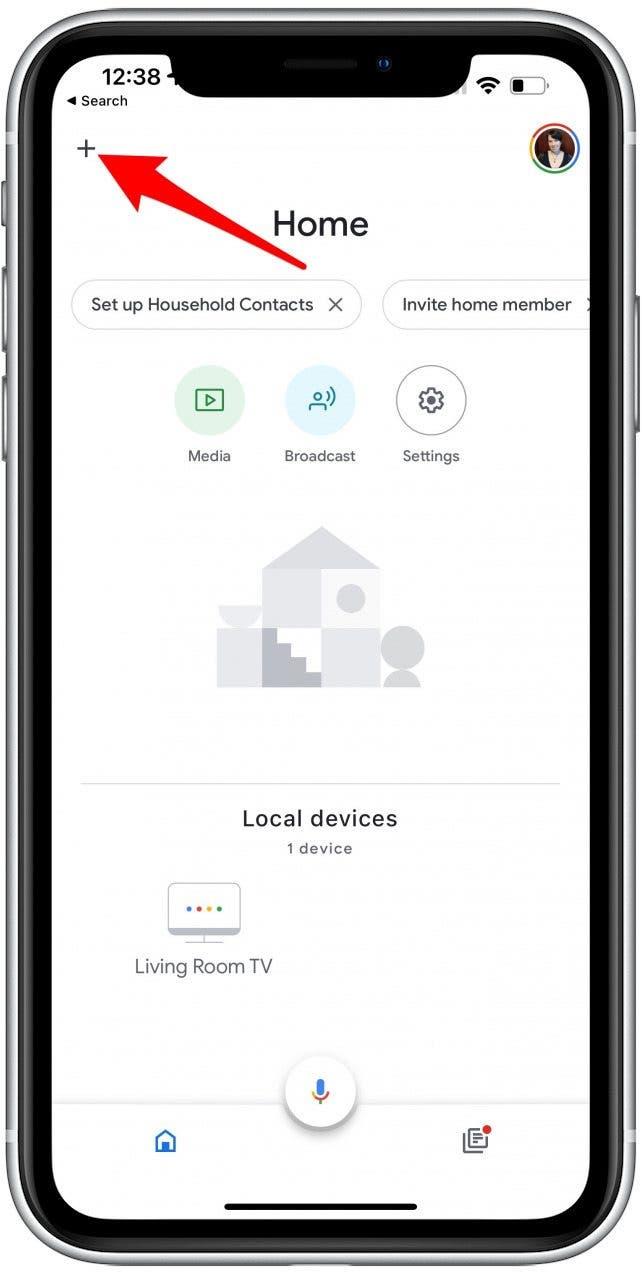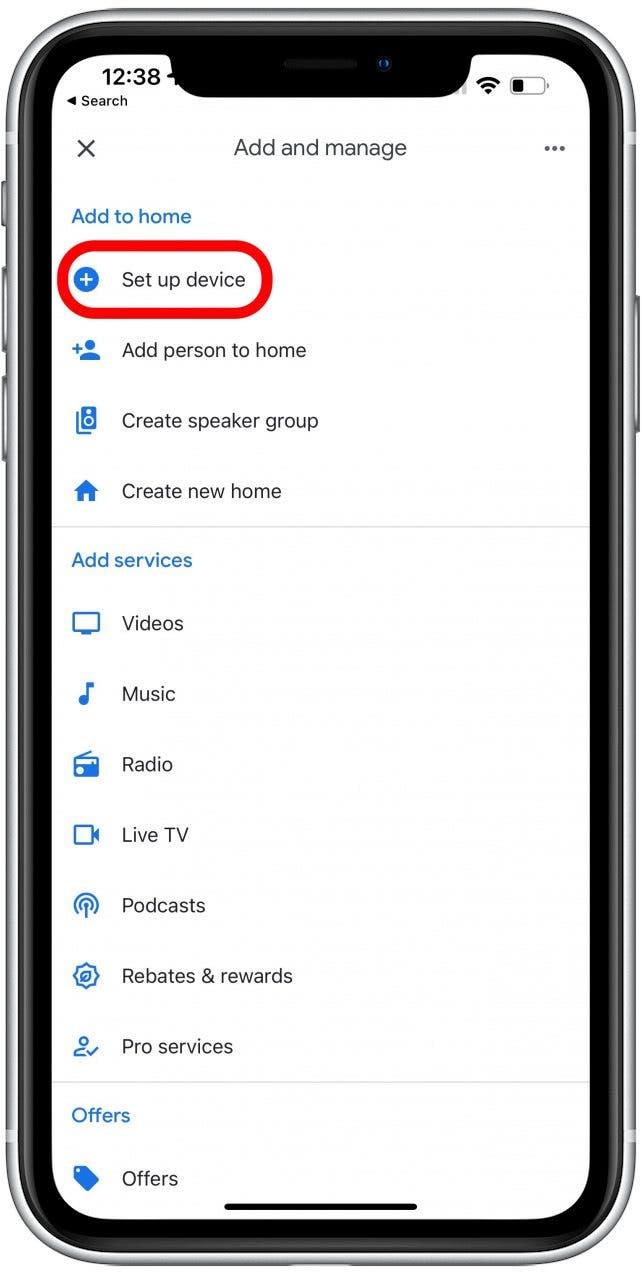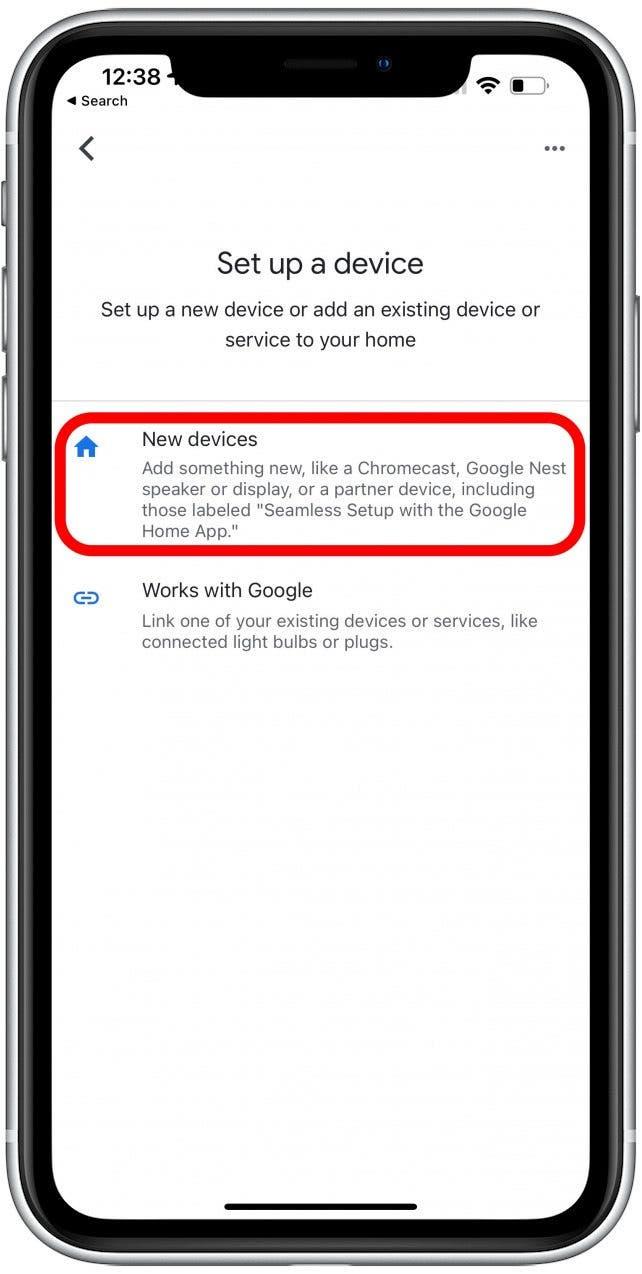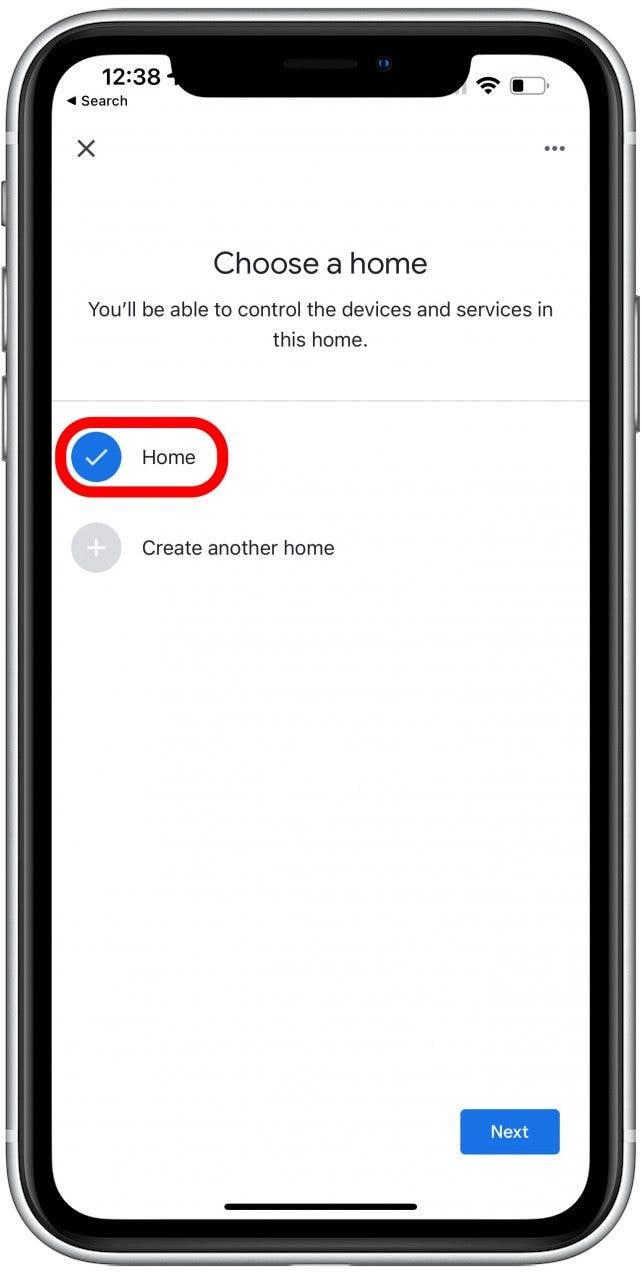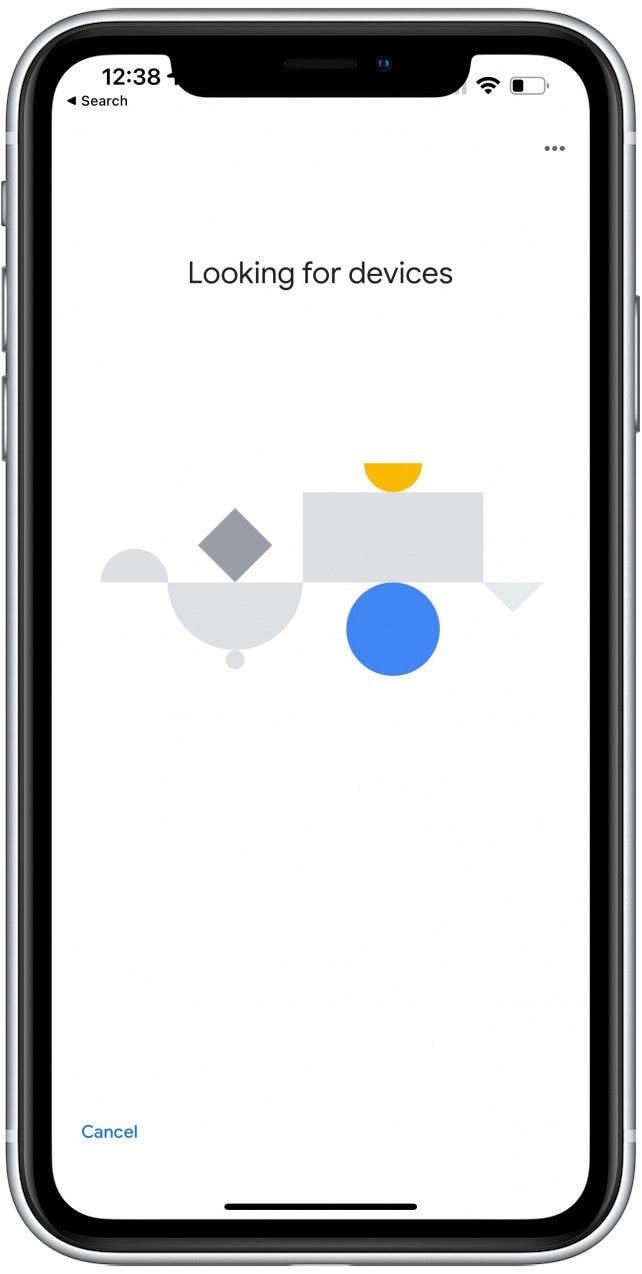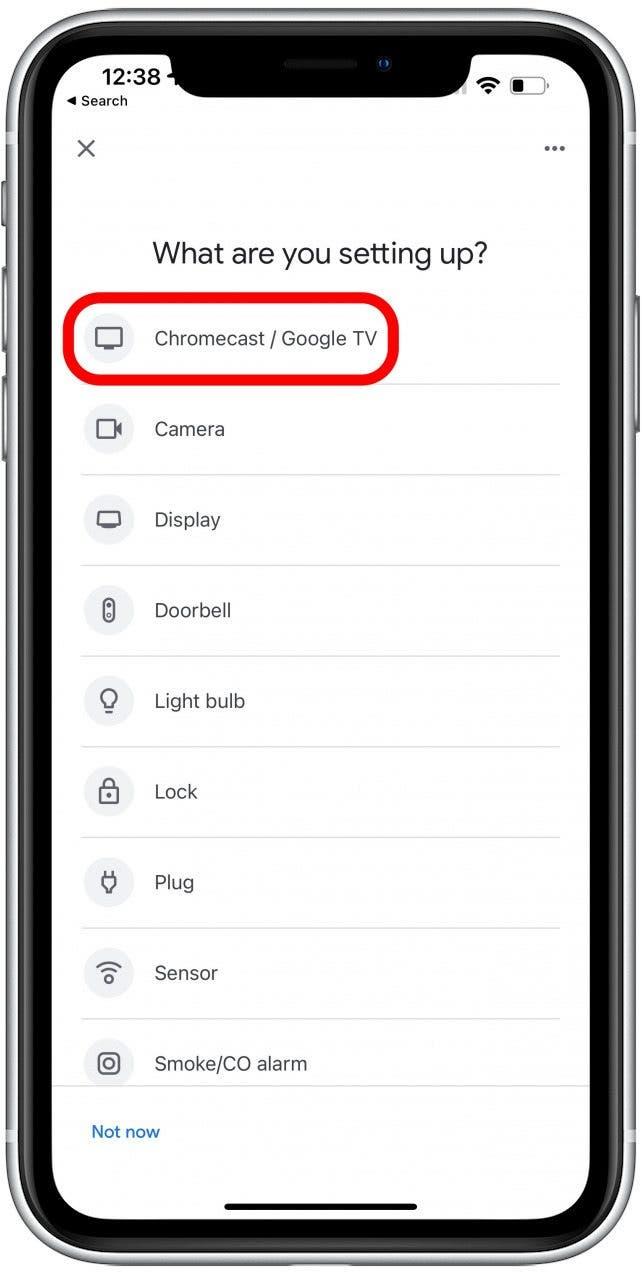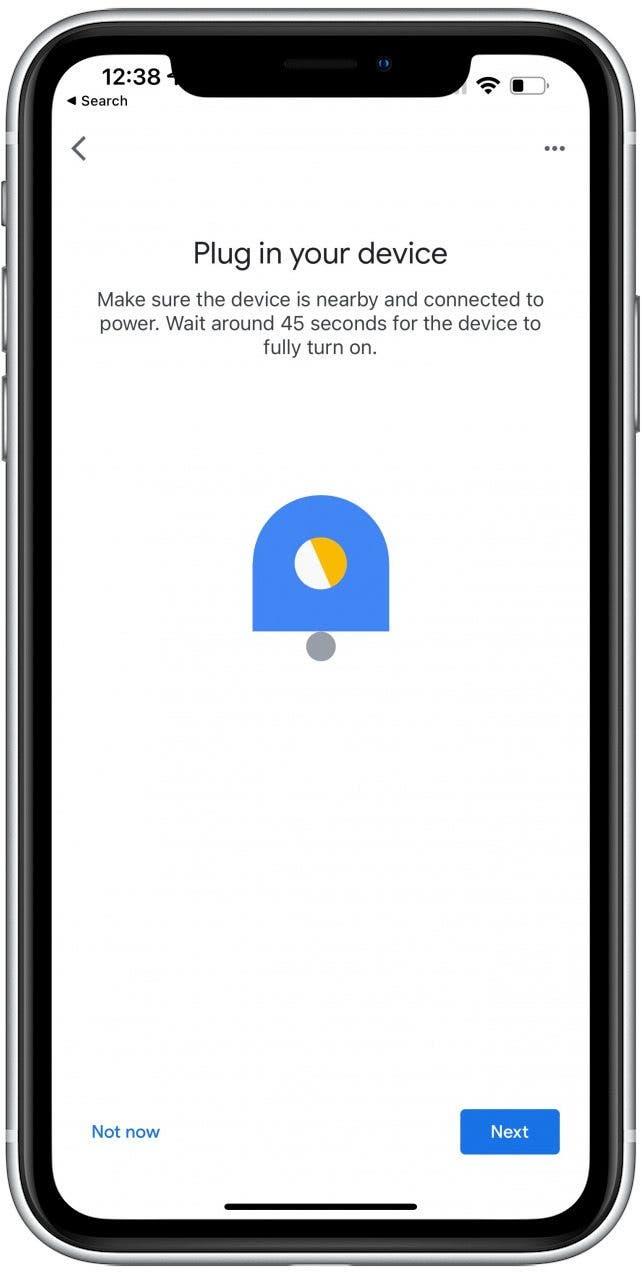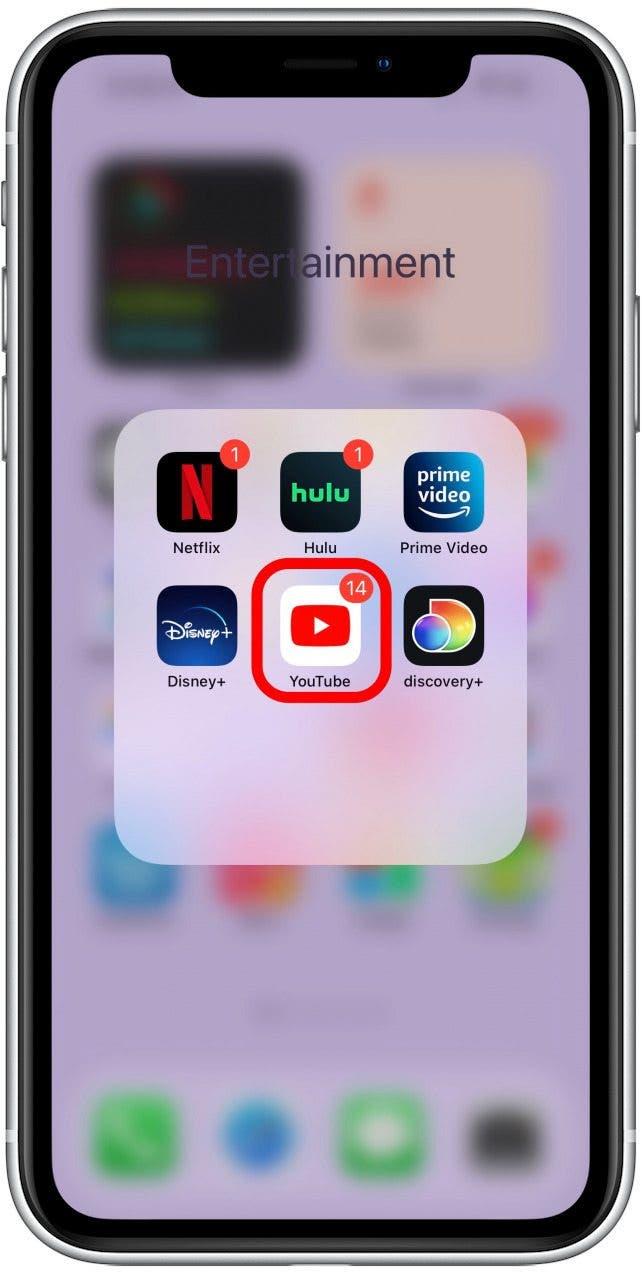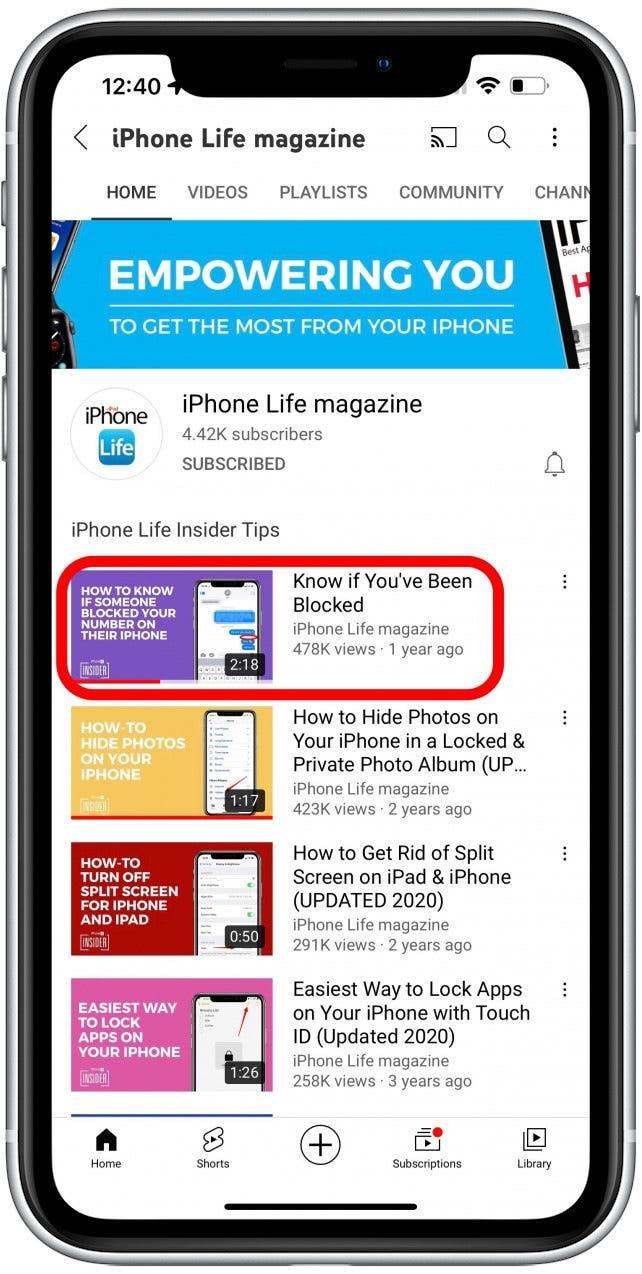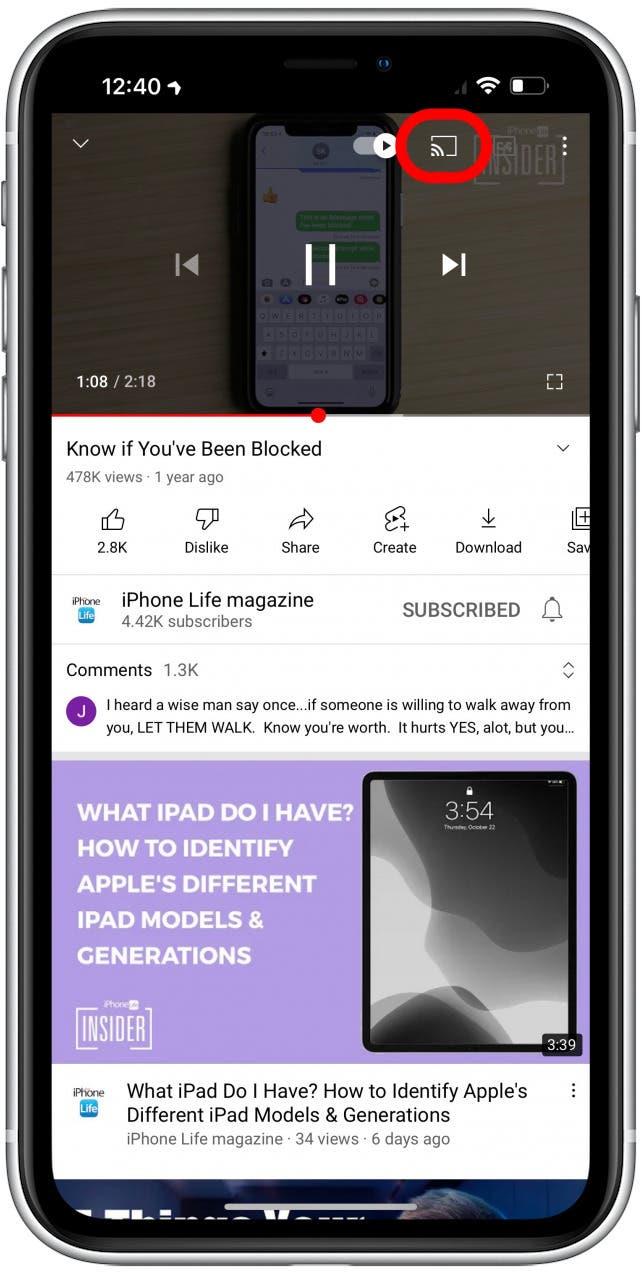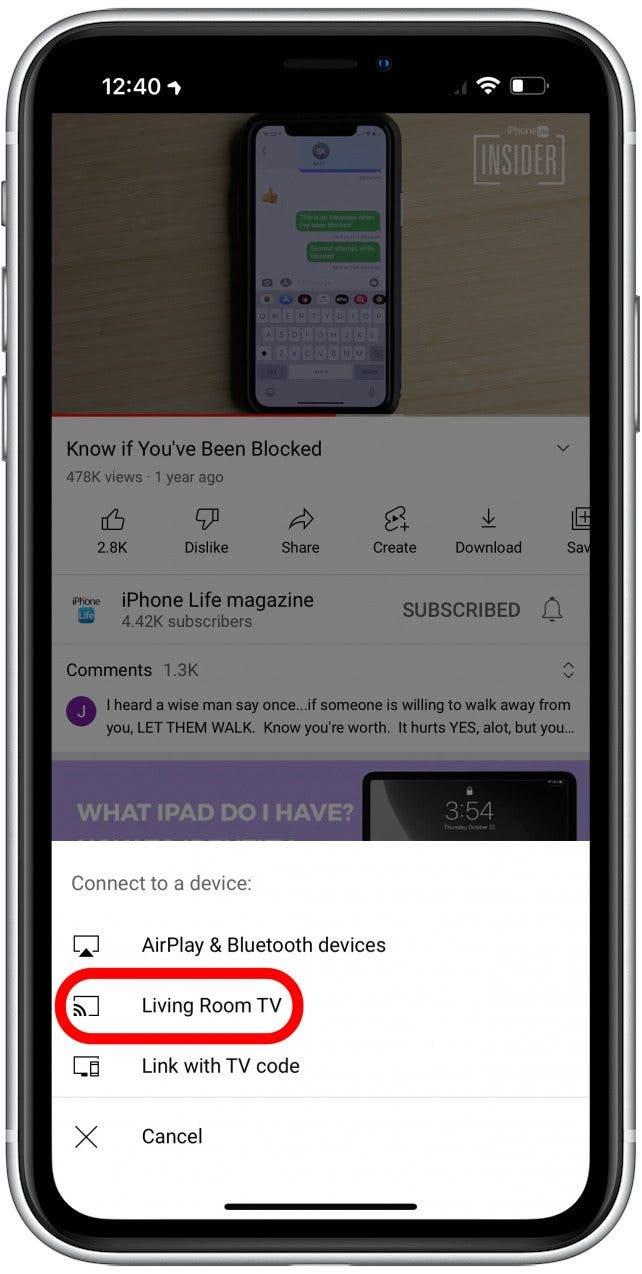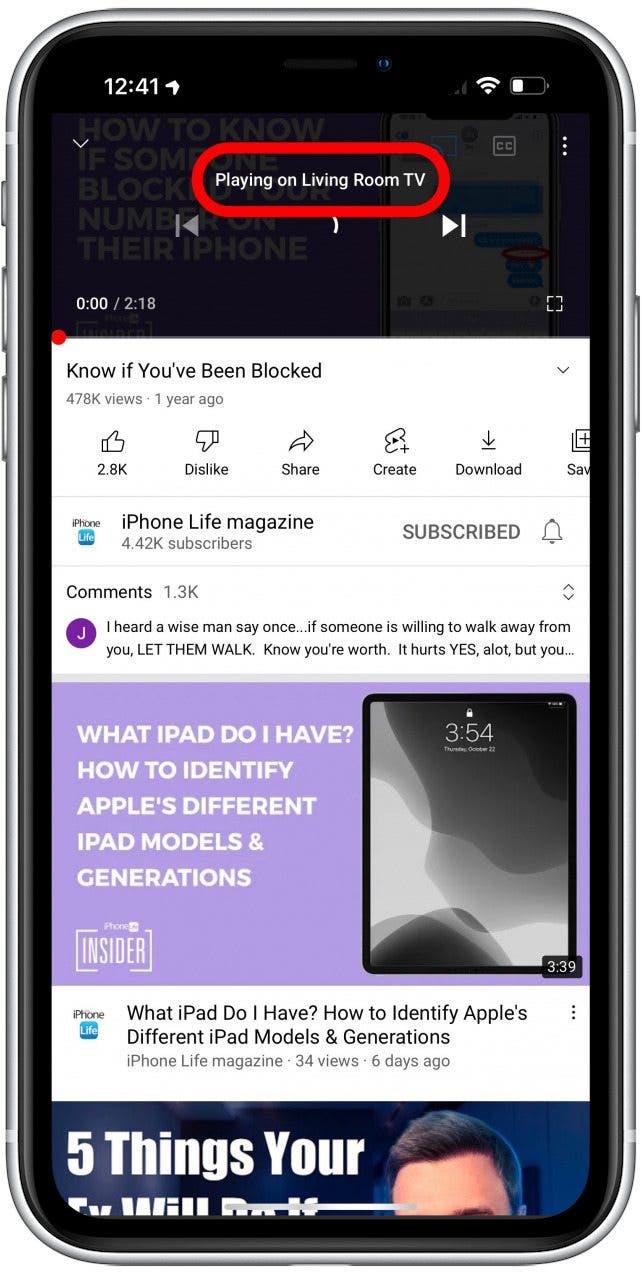Chromecast er en dongle skabt af Google, som lader dig streame indhold fra din telefon til et tv. Hvis du har en Chromecast indbygget eller tilsluttet dit fjernsyn, kan du bruge tredjepartsapps til at caste streaming-apps eller spejle din iPhone og se gratis film eller andet indhold på en større skærm med bedre lyd.
Hvad er der i denne artikel?
- Hvordan opretter jeg forbindelse til Chromecast med min iPhone
- Sådan streamer du fra iPhone til TV ved hjælp af Chromecast
- Sådan spiller du Netflix på Chromecast
- Chromecast-kompatible streamingapps til iPhone
Hvordan opretter jeg forbindelse til Chromecast med min iPhone
Både Android- og iPhone-brugere skal bruge Google Home-appen (gratis) strong> for at konfigurere en Chromecast. Det er en af de nemmeste måder at opnå Chromecast iPhone-spejling på. At gøre dette:
- Download Google Home fra App Store, og åbn den.

- Tryk på plusikonet.

- Vælg Konfigurer enhed.

- Tryk på Nye enheder.

- Gå med standardhjemmesiden, eller tryk på Opret et andet hjem. Tryk derefter på Næste.

- Sørg for, at din Chromecast er tændt, inden for 20 fod fra din iPhone, og tilsluttet.

- Du skal muligvis vælge Chromecast / Google TV, hvis den ikke automatisk registrerer det.

- Følg vejledningen på skærmen for at afslutte opsætningen.

Google Home er et glimrende alternativ til en gratis Chromecast-app. Selvom det ikke caster direkte, giver det dig mulighed for at caste ved hjælp af apps som f.eks. YouTube. Der er dog tredjepartsmuligheder, der vil caste direkte. En af de mest populære apps er Streamer til Chromecast.
Selvom download af Streamer til Chromecast er gratis, skal du betale for deres tjenester efter gratis en uges prøveperiode. I stedet foretrækker jeg at bruge Google Home-appen og caste direkte fra streaming-apps.
Sådan streamer du fra iPhone til TV ved hjælp af Chromecast
Når du har konfigureret din Chromecast via Google Home-appen, kan enhver iPhone, der er tilsluttet det samme netværk, caste indhold fra kompatible apps såsom YouTube til dit tv uden at downloade nogen app. Sådan caster du iPhone til TV:
- Åbn YouTube eller en anden app, du vil streame fra.

- Find den video, du ønsker at caste.

- Tryk på cast-ikonet. I de fleste apps, hvis du ikke kan se ikonet, kan du trykke på videoen for at få den til at blive vist.

- Vælg din Chromecast-enhed.

- Videoen begynder at afspille på dit tv.

Alle kompatible streaming-apps har en lignende proces til at caste på denne “Chromecast AirPlay”-måde. Du kan endda caste Apple TV til Chromecast, så længe du bruger Google Chrome-browseren på din Mac. Du kan bruge de samme trin til at caste en iPad til dit TV.
Sådan spiller du Netflix på Chromecast
For at caste Netflix skal du blot afspille en video i Netflix-appen og trykke på cast-ikonet for at vælge din Chromecast. Hvis du oplever problemer med at caste til Netflix fra din iPhone, er du ikke alene. Et almindeligt problem opstår, når brugere har specialtegn i navnet på deres Chromecast-enhed. Hvis det ikke virker at fjerne dem, skal du muligvis prøve en tredjepartsapp såsom Streamer for Chromecast. Jeg har ikke haft succes med at caste Netflix uden en tredjepartsapp, men alle andre streamingtjenester fungerer uden problemer efter den indledende Google Home Chromecast-opsætning.
Chromecast-kompatible streamingapps til iPhone
Efter at have lært at afspille videoer fra din iPhone til dit TV, er det tid til at opdage nogle sjove apps, der kan castes! De fleste af disse apps er gratis at downloade, men nogle kræver muligvis betalte abonnementer for at streame:
- Netflix (kan være problematisk)
- YouTube og YouTube TV
- HBO Now, HBO Go og HBO Max
- Google Play Film og TV
- AllCast
- Spotify
- Hulu
- Ryk
- Disney+
- Discovery+
- Prime Video
- Paramount+
Dette er blot nogle af de mange kompatible apps! Husk, at de fleste apps kan caste direkte til dit tv, når din første Chromecast-opsætning er fuldført. Du kan konfigurere det via Google Home-appen. Men specialiserede casting-apps med betalingstjenester kan give dig endnu flere muligheder.
Nu ved du, hvordan du bruger Chromecast med iPhones! Du ved også, hvordan du spejler din iPhone til dit tv ved hjælp af Chromecast til at se Netflix, og hvordan du fejlfinder. For at lære andre måder at projicere din iPhone til dit tv, f.eks. skærmspejling , skal du sørge for at tilmelde dig vores gratis Tip of the Day-nyhedsbrev.